Antivirový program je klíčovou součástí ochrany každého počítače s operačním systémem Windows. Na trhu existuje rozsáhlá nabídka různých antivirových řešení. Tyto aplikace fungují podobně jako běžný software, avšak s výrazně rozšířenými pravomocemi pro čtení a zápis dat. V podstatě fungují jako ochránci systému, kteří dohlížejí na to, jaké procesy mohou být spuštěny a co je blokováno.
Deaktivace antiviru před instalací Windows 11
Pokud se chystáte instalovat Windows 11 a obáváte se možných konfliktů s vaším antivirovým softwarem, nejjednodušší postup, jak tomu předejít, je zahájit samotnou instalaci. V ideálním případě by antivirový program, pokud by se objevily nějaké problémy s aktualizací, měl proces zastavit a nahlásit chybu. Preventivně můžete daný instalační proces přidat do výjimek antiviru, nebo program dočasně deaktivovat.
Bohužel, někdy se může stát, že instalace se rozběhne a selže až v pokročilejší fázi. V takovém případě se zobrazí pouze obecný chybový kód, bez zřejmého upozornění na to, že problém způsobil právě antivirus. Identifikace toho, že instalace byla přerušena uprostřed procesu, může být obtížná. V takové situaci můžete vyzkoušet následující kroky.
Prozkoumejte webové stránky a fóra vašeho antiviru
Doporučuje se tuto kontrolu provést ještě před samotným zahájením aktualizace. Navštivte oficiální stránky výrobce vašeho antivirového programu a hledejte informace o kompatibilitě s Windows 11. Kvalitní antivirové řešení by mělo aktualizaci operačního systému a jeho souborů automaticky povolit. Pokud se objeví nějaký problém nebo existuje doporučený postup pro bezproblémový upgrade na Windows 11 při současném používání antiviru, měli byste se o tom dozvědět z webových stránek nebo fór.
Zároveň se podívejte, zda ostatní uživatelé nehlásí problémy s instalací Windows 11 při zapnutém antiviru. Pokud ano, je nejlepší ho pro dobu aktualizace vypnout.
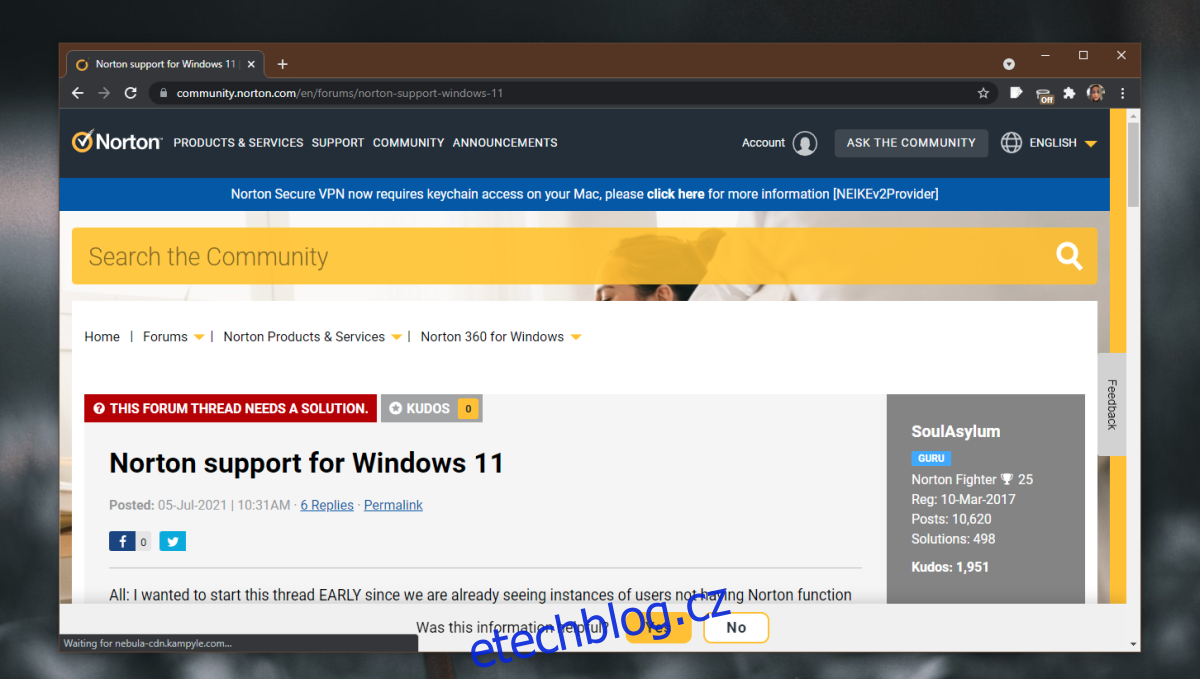
Dočasné aktivování programu Windows Defender
Jako alternativu k deaktivaci antiviru můžete dočasně aktivovat program Windows Defender, který je součástí operačního systému. Je možné, že instalační proces Windows 11 rozpozná systémy bez aktivního Windows Defenderu jako potenciálně rizikové. Windows Defender nebude blokovat instalaci a zároveň poskytuje dostatečnou ochranu. Deaktivujte tedy váš antivirový program třetí strany a nechte aktivní Windows Defender. Po dokončení instalace Windows 11 můžete opět aktivovat váš preferovaný antivirový software.
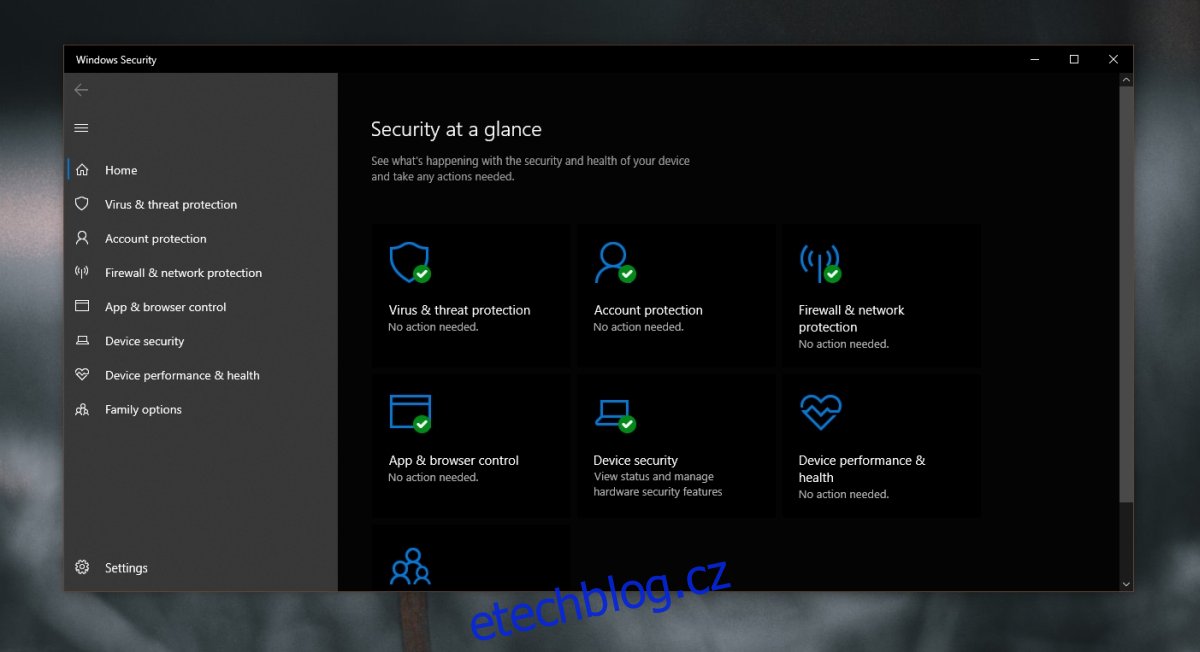
Čistá instalace Windows 11
Pokud se rozhodnete pro čistou instalaci Windows 11, antivirový program nainstalovaný v aktuálním operačním systému (bez ohledu na to, o jaký systém se jedná) nehraje žádnou roli. Během čisté instalace není antivirus aktivní a nemůže tak žádným způsobem ovlivnit její průběh.
Antivirová ochrana vs. ochrana disku
Je důležité rozlišovat mezi antivirovou ochranou a ochranou disku. Antivirový program je aplikace, která funguje v rámci operačního systému, jako například Windows 10. Pro svou funkci potřebuje spuštěný operační systém.
Ochrana disku, na druhou stranu, představuje ochranu disku prostřednictvím šifrování. Pokud je disk zašifrován nebo chráněn heslem, není možné k němu přistupovat bez zadání hesla nebo provedení dešifrování. Ochrana disku je nezávislá na přítomnosti a funkci operačního systému. I když jste ochranu disku nastavili v desktopovém operačním systému, platí i mimo něj.
Pokud při aktualizaci na Windows 11 dochází k problémům s přístupem na disk nebo s možností na něj zapisovat, pravděpodobně jste aktivovali nějakou formu ochrany disku, kterou je potřeba před instalací zrušit.
Závěr
Aktualizace na Windows 11 se dosud provádějí bez větších komplikací. Počet uživatelů, kteří se rozhodli aktualizovat, je stále nízký a mnozí dávají přednost setrvání u stabilnějšího Windows 10. Většinou by tedy váš antivirový program neměl představovat žádný problém. Pokud se instalace přece jen nezdaří, zkontrolujte protokoly a chybové zprávy, které vám mohou poskytnout nápovědu, proč se tak stalo.